iTunes-nummer grijs weergegeven? Hier is een oplossing daarvoor! [2025-update]
Sommige nummers op mediaplatforms zoals Spotify, iTunes, Apple Music en Deezer blijven niet voor altijd staan. Soms vind je een iTunes-nummer grijs weergegeven. Dit gebeurt ook in Spotify, Deezer en andere muziekplatforms.
Er zijn meerdere redenen waarom u een iTunes-nummer grijs kunt zien. We zullen dit later behandelen. Zodra u ontdekt dat uw favoriete nummer niet kan worden afgespeeld, kan dit frustrerend zijn. Je zult het waarschijnlijk oplossen door een andere versie van het nummer te vinden.
Daarom gaat dit artikel over een iTunes-nummer dat grijs is weergegeven. We zullen een gedetailleerde uitleg geven waarom dit gebeurt. Bovendien zullen we u vertellen hoe u het probleem kunt oplossen wanneer u het tegenkomt. Ten slotte zullen we het hebben over de beste manier om je favoriete nummers gemakkelijk te bewaren.
Artikel Inhoud Deel 1. Waarom worden iTunes-nummers grijs weergegeven?Deel 2. Hoe vergrijsde nummers op iTunes te repareren?Deel 3. Hoe synchroniseren we de iTunes-bibliotheek om te voorkomen dat iTunes-nummers grijs worden weergegeven?Deel 4. Overzicht
Deel 1. Waarom worden iTunes-nummers grijs weergegeven?
Er zijn veel redenen waarom u een iTunes-nummer grijs vindt. Hier zijn redenen voor. Bekijk hieronder de belangrijkste redenen waarom je een iTunes-nummer grijs kunt vinden:
- Synchronisatiebibliotheek is gedeactiveerd. Omdat dat specifieke nummer nog niet is gesynchroniseerd, is het grijs weergegeven.
- U bent niet verbonden met internet. Of een van uw apparaten is niet verbonden met internet.
- Het nummer wordt niet gecontroleerd in de Apple Music-app. Daarom wordt het niet gesynchroniseerd.
- Op Windows-pc's is de iCloud-muziekbibliotheek niet ingeschakeld.
- Het album of nummer is nog niet beschikbaar op het Apple Music-platform. Soms wordt een bepaald nummer op een album uitgebracht, maar in de toekomst zullen andere nummers worden uitgebracht.
- De artiest of de contentprovider heeft de track van het platform van Apple verwijderd. Daarom kun je een iTunes-nummer grijs vinden.
- Een andere reden om een iTunes-nummer grijs te vinden, is dat het niet beschikbaar is in de regio of het land waarin je je momenteel bevindt.
- Beperkingen binnen apparaten zorgen ervoor dat u geen toegang hebt tot bepaalde nummers (vooral expliciete nummers). U kunt voor de schone versie gaan of de beperking van uw apparaat verwijderen.
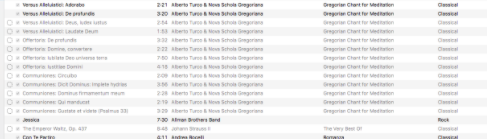
Dit zijn dus de belangrijkste redenen waarom u een iTunes-nummer grijs kunt vinden. Hetzelfde geldt voor Apple Music. Meestal zijn dit ook de redenen waarom nummers grijs worden weergegeven op Spotify, Deezer, en andere muziekstreamingdiensten.
Deel 2. Hoe vergrijsde nummers op iTunes te repareren?
Als je een iTunes-nummer grijs vindt, hoef je je geen zorgen te maken. Er zijn oplossingen voor dit probleem. Of beter nog, u kunt in het volgende deel voor onze beste oplossing gaan. Maar laten we het eerst hebben over hoe u een iTunes-nummer kunt repareren dat grijs is weergegeven op computers, iPhones en iPads.
#1. Fix op computer
Een ding dat u kunt doen, is ervoor zorgen dat de Sync-bibliotheek op uw computer is geactiveerd. Dit is van invloed op zowel Mac- als Windows-apparaten. Zorg er bovendien voor dat op alle apparaten die u nodig hebt de Sync-bibliotheek is ingeschakeld. Alles moet verbonden zijn met internet.
Een ander ding dat u kunt doen, is ervoor zorgen dat het nummer wordt opgenomen in de lijst met te synchroniseren tracks. Om dat te doen, zijn hier de stappen:
- Open de Apple Music-app van uw Mac-computer. Als u een pc gebruikt, opent u iTunes.
- Ga naar het gedeelte Bibliotheek, klik op de optie voor Nummers.
- Vind het iTunes-nummer eerder grijs weergegeven. Zorg ervoor dat er een vinkje op het vakje staat.
- Als er nu geen vinkje naast het nummer staat, kun je teruggaan naar de hoofdinterface van de Apple Music-app (op Mac). Open iTunes op pc opnieuw.
- Ga op een Mac naar de menubalk en ga vervolgens naar Muziek. Ga daarna naar Voorkeuren. Klik in Windows op het iTunes-menu en kies Voorkeuren.
- Klik op het tabblad voor Algemeen.
- Kies vervolgens Songs List Checkboxes.
- Druk op OK.
- Druk nu in uw bibliotheek op de optie voor Nummers. Zorg ervoor dat alle nummers of nummers die u niet aanvinkt ernaast staan. Als er geen vinkje op de baan staat. Nu zult u het iTunes-nummer in de toekomst niet grijs kunnen zien.
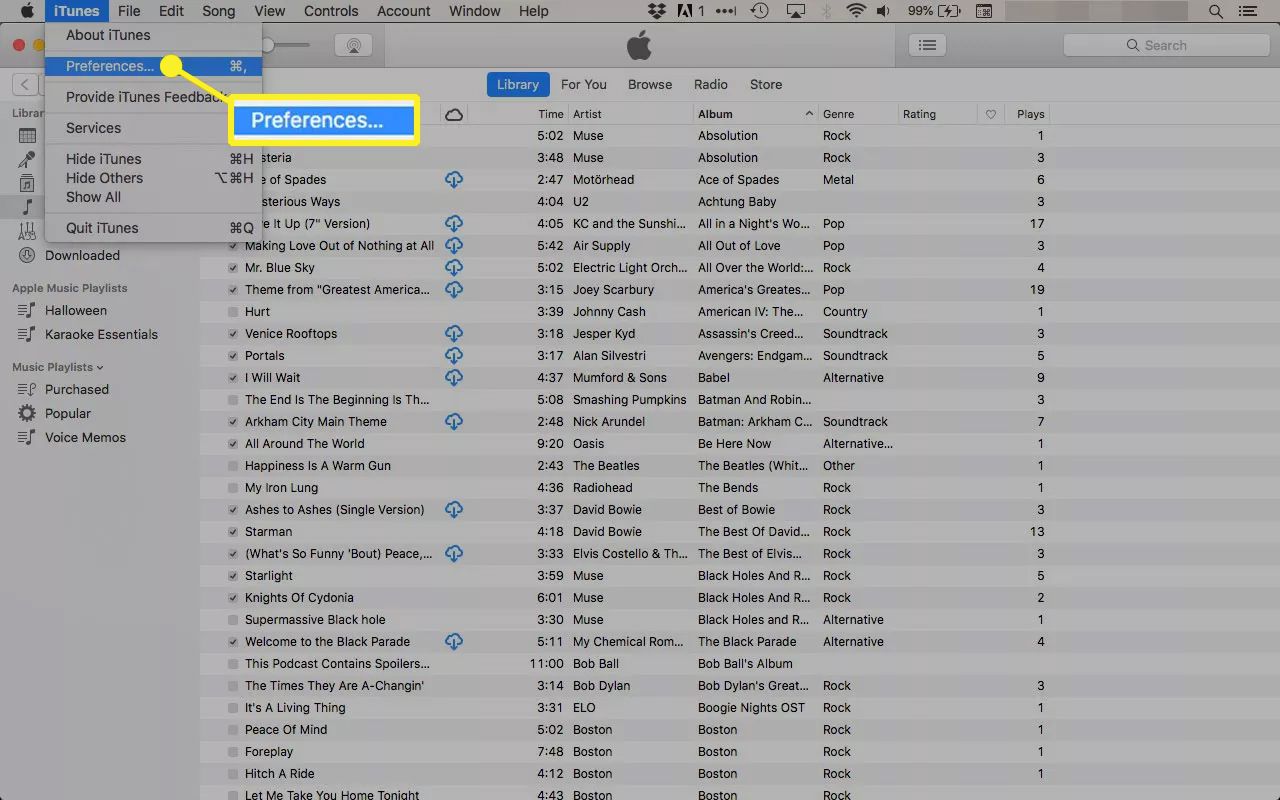
#2. Fix op iPhone en iPad
Er zijn een paar stappen die u moet volgen om het iTunes-nummer grijs op iPhone of iPad te repareren. Ten eerste kunt u proberen de track te verwijderen en vervolgens opnieuw te synchroniseren. Hier zijn de stappen om het op zowel iPads als iPhones te doen:
- Druk op Instellingen en ga vervolgens naar Algemeen.
- Ga naar Opslag en ga vervolgens naar Muziek.
- Kies de specifieke muziek en druk op Bewerken.
- Selecteer alle nummers en klik vervolgens op Verwijderen.
- Wacht tot het proces is voltooid.
- Synchroniseer vervolgens uw iPhone of iPad opnieuw met iTunes.
Een ander ding dat u kunt doen, is uitloggen bij uw Apple ID (op zowel iPad als iPhone) en vervolgens weer inloggen. Meestal wordt het iTunes-nummer grijs weergegeven, het probleem is te wijten aan verbindings- of synchronisatieproblemen, dus dit zijn enkele van de gemakkelijkste manieren om het te repareren.
Deel 3. Hoe synchroniseren we de iTunes-bibliotheek om te voorkomen dat iTunes-nummers grijs worden weergegeven?
Dus, hoe kunnen we het probleem omzeilen dat iTunes-nummer grijs wordt weergegeven? De beste manier om dit te doen, is door een kopie of bestand te hebben van de nummers die u wilt. Als je dat eenmaal hebt, kun je ze overzetten en beluisteren op elk apparaat dat je bezit.
Om dat te doen, heb je nodig TunesFun Apple Music Converter. Het is eigenlijk een hulpmiddel om nummers van Apple-platforms te pakken en je kunt ze veranderen in ondersteunde formaten zoals MP3 en WAV. Kortom, dit zal een korte tijd duren omdat de tool snel is.
Het werkt op zowel Windows- als Mac-computers, en de kwaliteit van de nummers blijft behouden. ID3 labels en metadata worden ook opgeslagen. Kortom, het is de oplossing die je nodig hebt om je verlangen naar muziek en media te stillen.
Probeer het gratis Probeer het gratis
Hier zijn de stappen om het te gebruiken:
Stap 01. Open de tool en kies tracks
Eerst moet je TunesFun Apple Music Converter op de website van TunesFun. Installeer het vervolgens op uw computer en start het. Als het eenmaal is geopend, kun je eenvoudig de muziek selecteren die je wilt pakken (enkele en meerdere selecties zijn mogelijk).

Stap 02. Kies Output-instellingen
Kies vervolgens MP3 als uitvoerformaat. Of kies uit andere ondersteunde bestandstypen. Kies vervolgens de uitvoermap.

Stap 03. Converteren
Klik nu op Converteren om alle bestanden te converteren. Ga vervolgens naar de uitvoermap die u in stap 2 hebt gekozen.

Stap 04. Bestanden overzetten
De laatste stap is om bestanden over te zetten naar andere apparaten, zodat je voor altijd zonder beperkingen naar muziek kunt luisteren.
Deel 4. Overzicht
Als een grijs weergegeven iTunes-nummer uw probleem is, hebben we de belangrijkste redenen vermeld waarom dit gebeurt. U kunt dit oplossen door te synchroniseren of verbinding te maken met internet. Of misschien vindt u een ander nummer dat erop lijkt.
Maar toch, de beste manier om dit probleem te omzeilen is door een kopie van al je nummers te hebben. Gebruik makend van TunesFun Apple Music Converter, je kunt alle nummers van Apple's platforms pakken en ze converteren naar echte bestanden die je op elk moment kunt beluisteren.
laat een reactie achter